Eszközhivatkozások
-
Android
-
iPhone
- Hiányzik az eszköz?
Monday.com egy felhő alapú operációs rendszer, amelynek célja a folyamatok létrehozása, a munkaprojektek kezelése és a szervezet általános munkafolyamatainak felügyelete. Megszabadul a munkafolyamatok létrehozásakor szükséges kézi munkától. Ezenkívül archívumot tart fenn a korábban befejezett projektekről, amelyekhez bármikor hozzáférhet, amikor szüksége van rájuk.
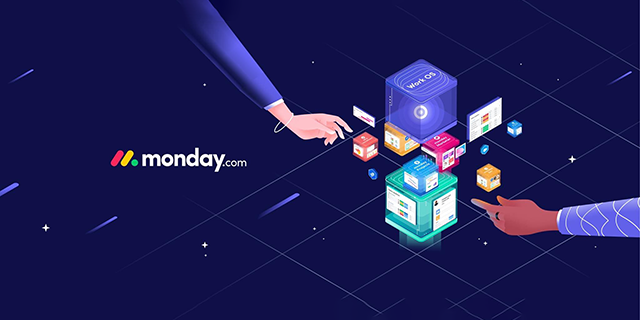
A kérdés az, hogyan találja meg ezeket az archivált projekteket?
Ebben a cikkben elmagyarázzuk, hogyan tekintheti meg az archivált elemeket a monday.com webhelyen különböző eszközökön.
Az archivált elemek megtekintése hétfőn számítógépen
Háromféleképpen tekintheti meg az archivált elemeket számítógépen. Közülük kettő akkor működik a legjobban, ha pontosan tudja, melyik archivált elemet keresi, a másik pedig általánosabb módot kínál az elemek elérésére.
1. módszer – Hozzáférés az archivált előzményekhez
Ez a módszer hozzáférést biztosít a teljes archívumhoz, amely lehetővé teszi az elemek közötti görgetést, amíg meg nem találja a keresett példányt.
- Kattintson a 3 pont ikonra a képernyő jobb felső sarkában.

- Válassza a „Fólia beállításai” lehetőséget.

- Kattintson az „Archivált előzmények” elemre.

- Görgessen végig a listán, amíg meg nem találja a keresett elemet.

2. módszer – A keresési funkció
A kereső funkció segítségével azonnal megtalálhatja az archivált elemet a neve alapján.
- Kattintson a nagyító ikonra a képernyő bal alsó sarkában.

- Jelölje be a „Keresés az archívumokban” négyzetet.

- Írja be az archivált elem nevét, és nézze át az eredményeket.
Bár ez a keresés gyors hozzáférést biztosít az archivált elemhez, nem tökéletes megoldás. A keresés minden olyan elemet ad vissza, amely a keresősávba beírt kifejezéseket használja, vagyis több találatot is kaphat. A „Szűrés dátum szerint” gombra kattintva segíthet, ha tudja, mikor archiválta az elemet. Egyébként ezt a lehetőséget akkor érdemes használni, ha nem biztos abban, hogy melyik táblára archiválta az elemet.
3. módszer – Nyissa meg a teljes archívumot
Ez a módszer hozzáférést biztosít a teljes archívumhoz, így görgetve megtalálhatja a keresett elemet.
- Kattintson a profilképére a képernyő bal alsó sarkában.
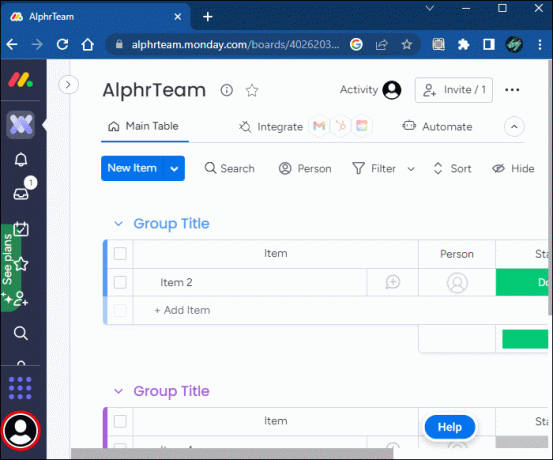
- Válassza az „Archiválás” lehetőséget.

- Görgessen végig az archivált elemek listáján, amíg meg nem találja a keresett elemet.

- Kattintson a „Nézet” gombra az elem megtekintéséhez.

Ezzel a módszerrel az elemek archiválását is megszüntetheti, ha az archivált elem bejegyzése melletti „Visszaállítás” gombra kattint. Ezt csak akkor teheti meg, ha Ön a visszaállítani kívánt elem tulajdonosa vagy adminisztrátora.
Az archivált elemek megtekintése hétfőn iPaden
A monday.com mobil verziói korlátozottabbak, mint a PC-k. A iPad alkalmazás jelenleg nem kínálja az archivált elemek vagy táblák megtekintésének funkcióját. A Keresés mindenben funkció használatával megjelenik az elem neve, ha aktiválja az „Archívumok megjelenítése” funkciót a három vízszintes vonal megérintésével a keresőképernyő jobb felső sarkában. Sajnos az elem megérintése egy sablonüzenethez vezet, amely azt jelzi, hogy az elem archiválva van.
Azonban archiválhat táblákat és elemeket iPadről.
- Nyissa meg az archiválni kívánt táblát vagy elemet.

- Koppintson az elem nevére.

- A képernyő jobb felső sarkában kattintson a 3 pontra.

- Válassza az „Archiválás” lehetőséget.

Ezután megtekintheti ezt az archivált elemet a monday.com fiókjába bejelentkezett számítógépen.
Az archivált elemek megtekintése hétfőn iPhone-on
A monday.com iPhone-os verziója nem teszi lehetővé az archivált elemek megtekintését.
Ha az „Archívumok megjelenítése” beállítást aktiválja, az archivált elem nevére keresve olyan eredményeket kap, amelyek az elem nevét mutatják. Ha azonban rákattint az elemre, az üzenetet küldi, hogy az archiválva lett, és nem teszi lehetővé annak megtekintését.
Ezenkívül az alkalmazás nem biztosít hozzáférést az archivált előzményekhez, vagyis nem választhatja ki ezt a lehetőséget, majd görgessen az elemhez.
Ezzel a módszerrel archiválhatja az elemeket az alkalmazás segítségével, hogy később hozzáférhessen számítógépen.
- Nyissa meg az archiválni kívánt táblát.

- Válassza ki a tábla nevét.

- Kattintson a 3 pontra a bal oldalon.

- Görgessen le, és koppintson az „Archívum” elemre.

Az archivált elemek megtekintése hétfőn Android-eszközön
Az archivált elemeket vagy táblákat nem tekintheti meg a Android verzió a monday.com webhelyről. A keresési funkciót sem módosíthatja az elemek megjelenítéséhez.
Az alábbi lépések végrehajtásával azonban archiválhat elemeket és táblákat:
- Nyissa ki a táblát.

- Koppintson a tábla nevére.

- Kattintson a 3 pontra a jobb felső sarokban.

- Görgessen a képernyő aljára, és érintse meg az „Archívum” lehetőséget.

Mennyi ideig férhet hozzá az archivált elemekhez?
Az archivált elemek korlátlanul hozzáférhetők, mindaddig, amíg rendelkezik hétfői fiókjával. A fiók törlése az archívumok törléséhez vezet. Ha törölni szeretné, de meg akar tartani egy archivált elemet, a lemondás előtt exportálhatja az adatokat a Microsoft Excelbe.
Ellenőrizze archívumát
Sajnos a monday.com korlátozott mobilfunkciói miatt nem tudja megtekinteni az archivált elemeket Android vagy iOS eszközökön. Számítógépen azonban többféleképpen is megtekintheti őket. A mobilalkalmazás segítségével archiválhatja a régi elemeket, amelyeket később megtekinthet számítógépen.
Most szeretnénk tudni, mit gondol. A monday.com-nak be kellene vezetnie az archivált elemek megtekintésének lehetőségét mobileszközökön? Milyen gyakran használná ezt a funkciót, ha lenne? Mondja el nekünk az alábbi megjegyzések részben.




